Hur man avinstallerar eller installerar om Notepad i Windows 11/10
Efter att ha varit en standardapp i nästan 30 år är Notepad nu en valfri funktion i din Windows-dator. Notepad är en enkel textredigerare som använts och älskats av Windows -användare i flera år, särskilt utvecklarna och programmerarna. Den är utformad för att skapa och redigera grundläggande textfiler.
Notepad , tidigare brukade vara en del av Windows PC som inte var borttagbar men nyligen har Microsoft gjort det till en valfri funktion, vilket innebär att du kan avinstallera det från din PC och installera om det när det behövs efter att ha laddat ner det från Microsoft Store . I det här inlägget kommer vi att lära oss hur du kan avinstallera Notepad från din Windows-dator(Windows PC) och sedan hur du kan installera om det när det behövs. Användbart om Anteckningar inte öppnas(Notepad is not opening) !
Avinstallera Notepad i Windows(Windows 11) 11 via tillvalsfunktioner(Optional)
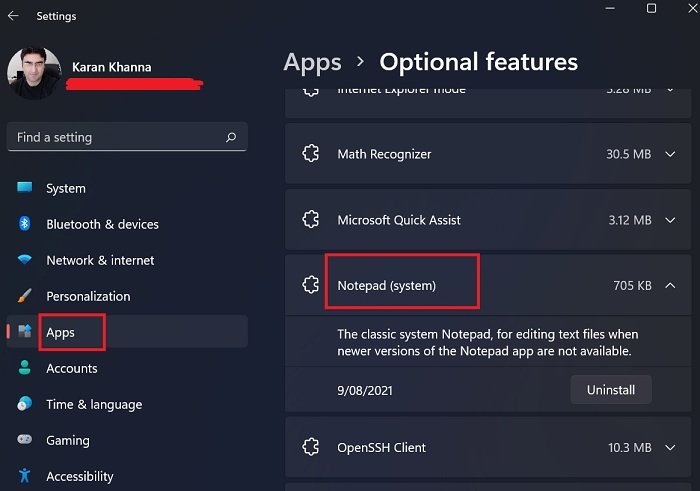
Anteckningar(Notepad) är en av standardtextredigerarna för Windows 11 . Det är kanske den tidigaste av textredigerare som används av Windows och trots att den inte erbjuder många funktioner är applikationen populär eftersom de flesta dokument bara öppnas i den. Men om du vill avinstallera Notepad i Windows 11 är proceduren följande:
- Högerklicka på Start - knappen och välj Inställningar(Settings) från menyn.
- Välj Appar(Apps) i listan till vänster .
- Från den högra rutan väljer du Valfria funktioner(Optional features) .
- Sök efter eller bläddra till applikationen Anteckningar .(Notepad)
- Klicka(Click) på den nedåtpekande pilen som är kopplad till den och välj Avinstallera(Uninstall) .
Install/Reinstall Notepad i Windows(Windows 11) 11 via tillvalsfunktioner(Optional)
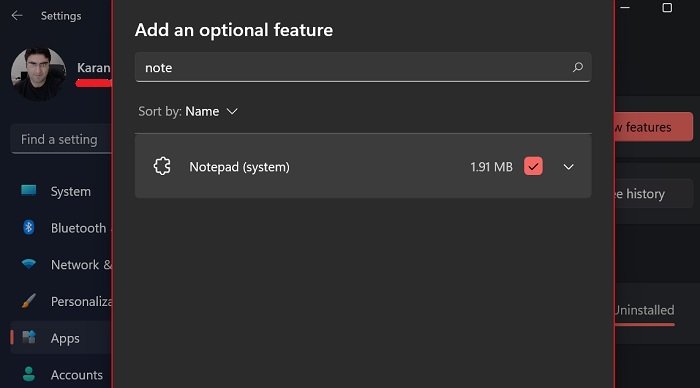
- Högerklicka på Start - knappen och välj Inställningar(Settings) från menyn.
- Välj Appar(Apps) i listan till vänster .
- Från den högra rutan väljer du Valfria funktioner(Optional features) .
- Klicka på Visa funktioner(View Features) som motsvarar Lägg till en valfri funktion(Add an Optional feature) .
- Sök efter Anteckningar(Notepad) i listan och markera rutan som är kopplad till den.
- Klicka på Nästa(Next) . På nästa sida klickar du på Installera(Install) .
- Starta om systemet efter att Notepad har installerats.
Avinstallera Notepad på Windows 10(Windows 10) via tillvalsfunktioner(Optional)
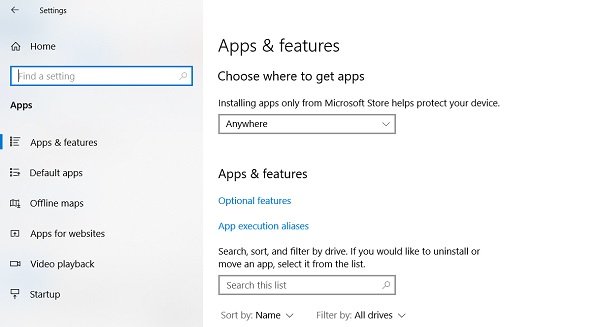
Så här avinstallerar du Nopetad(Nopetad) från din dator som kör Windows 10 v2004 eller senare:
- Tryck på Win+I för att öppna inställningarna.
- Gå till Appar > Appar och funktioner.
- I den högra rutan klickar du på "Valfria funktioner"(‘Optional Features’)
- Skriv Anteckningar(Notepad) i sökrutan och klicka på Avinstallera.
(Uninstall. )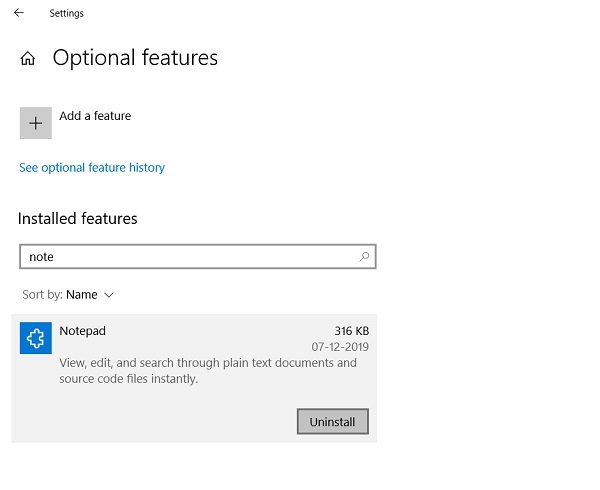
Om du inte kan hitta Notepad i listan över appar i dina Inställningar, kör du förmodligen inte den senaste Windows 10-versionen. Uppdatera din dator först och försök igen.
Du kan också avinstallera Notepad med PowerShell, Kommandotolken eller Inställningar-appen .
Installera Notepad(Install Notepad) på Windows 10(Windows 10) via tillvalsfunktioner(Optional)
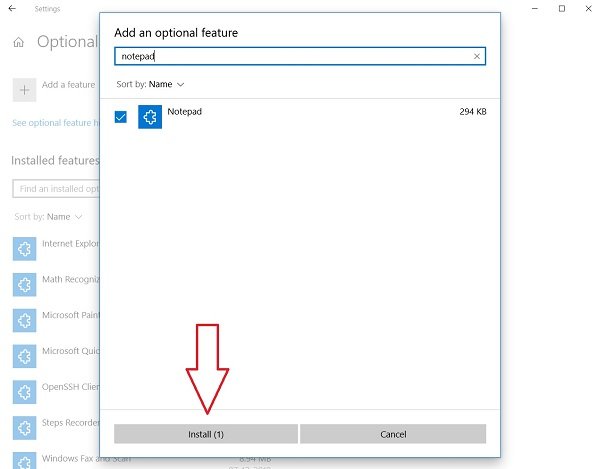
Om du har avinstallerat Notepad- applikationen och nu vill ha tillbaka den kan du enkelt installera om den med några enkla steg.
- Öppna Inställningar(Settings) och gå till Appar och funktioner(Apps & Features)
- Klicka på Valfria funktioner i den högra rutan.(Optional Features.)
- Klicka på Lägg till en funktion(Add a Feature)
- Skriv Anteckningar(Notepad) i sökfältet eller scrolla ner för att hitta det.
- Klicka på Anteckningar(Notepad) och installera.(Install.)
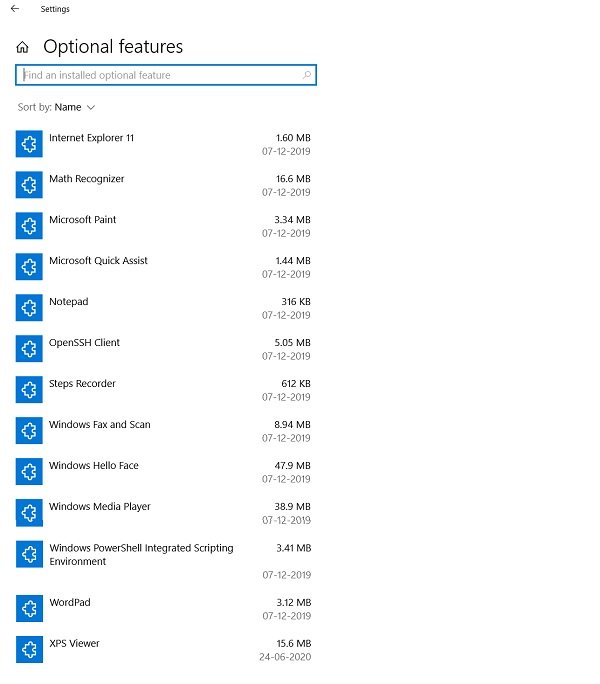
Alternativt kan du också söka efter Notepad på Microsft Store och ladda ner/installera det direkt därifrån.
Nu när Notepad är tillgänglig på Microsoft Store som en fristående app kommer den att uppdateras oberoende.
Microsoft är öppet för feedback och recensioner från användarna så att de kan lägga till nya funktioner till denna grundläggande textredigeringsprogram.
Varför skulle vi behöva installera om Anteckningar(Notepad) om det finns som standard?
Den första uppenbara anledningen är om du valde avinstallerade det och senare insåg att programmet var nödvändigt. Bortsett från detta kan många programvaruprodukter från tredje part också avinstallera Notepad . Därför kan det här alternativet vara till hjälp.
Vad skulle vi använda Notepad till i Windows 11 -eran? Är det inte föråldrat?
Notepad är fortfarande det primära programmet för många associerade program som vill att deras filer ska öppnas i .txt-format. Dessutom är filerna väldigt lätta.
Relaterad läsning(Related read) : Hur man återställer Notepad till standardinställningar på Windows 10.
Related posts
Ställ in Notepad++ som standardredigerare för .xml-filer i Windows 11/10
Hur man byter ut Notepad med Notepad++ i Windows 11/10
Dark Mode Black Notepad för Windows 11/10
Hur man sparar Notepad-fil i HTML- eller PDF-format i Windows 11/10
WordPad eller Notepad saknas i Windows 11/10
Fixa Black Screen of Death i Windows 11/10; Fast på svart skärm
Hur man byter hårddiskar i Windows 11/10 med Hot Swap
Microsoft Intune synkroniserar inte? Tvinga Intune att synkronisera i Windows 11/10
Mail och kalender-appen fryser, kraschar eller fungerar inte i Windows 11/10
Hur man aktiverar eller inaktiverar Win32 Long Paths på Windows 11/10
Så här visar du informationsrutan i File Explorer i Windows 11/10
Hur man mäter reaktionstid i Windows 11/10
Säkerhetskopiera, flytta eller ta bort PageFile.sys vid avstängning i Windows 11/10
Hur testar man webbkamera i Windows 11/10? Fungerar det?
Ställ in eller ändra standardmediaspelare i Windows 11/10
Justera din bildskärm för bättre skärmupplösning i Windows 11/10
Synkroniseringsinställningar fungerar inte eller är nedtonade i Windows 11/10
Microsoft Edge Browser tips och tricks för Windows 11/10
Så här kontrollerar du avstängnings- och startloggen i Windows 11/10
Så här fixar du problem med disksignaturkollision i Windows 11/10
